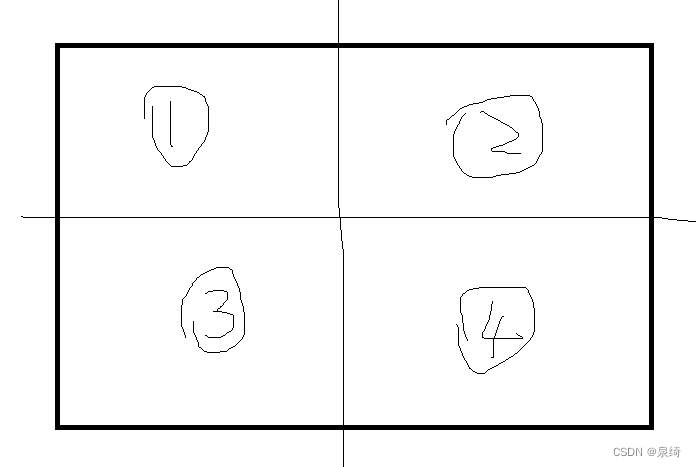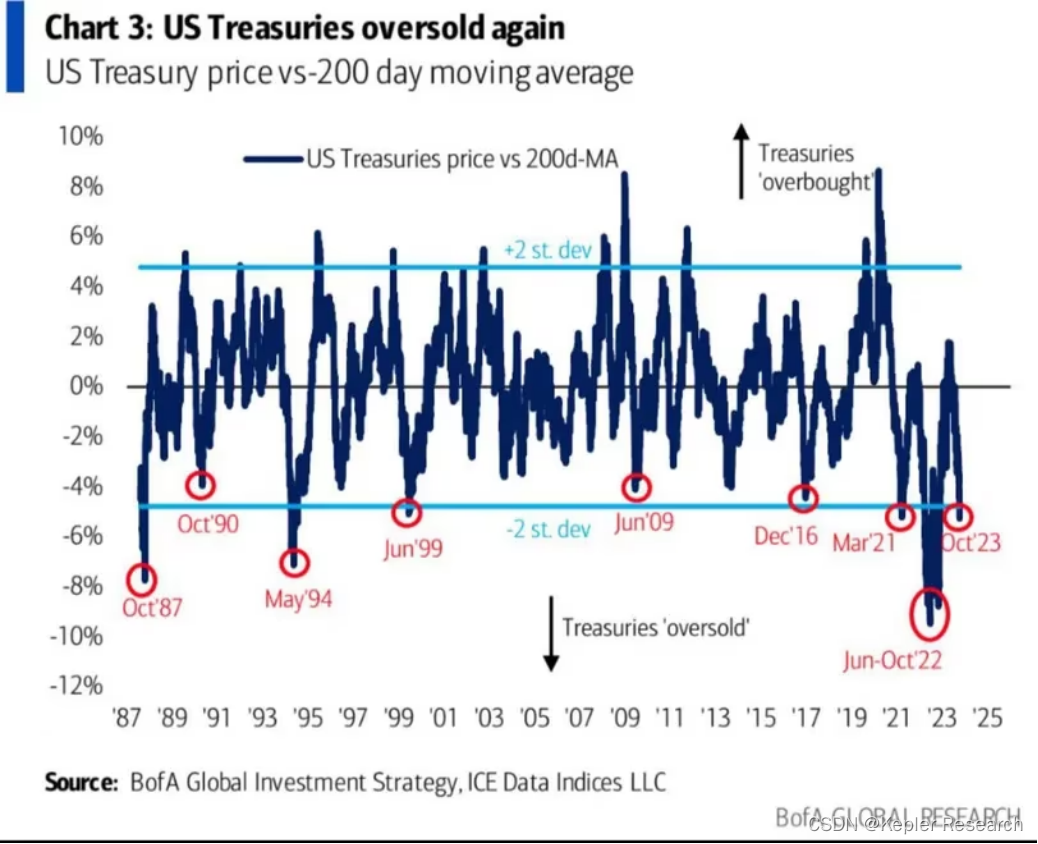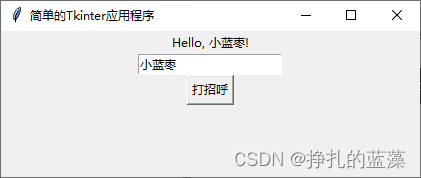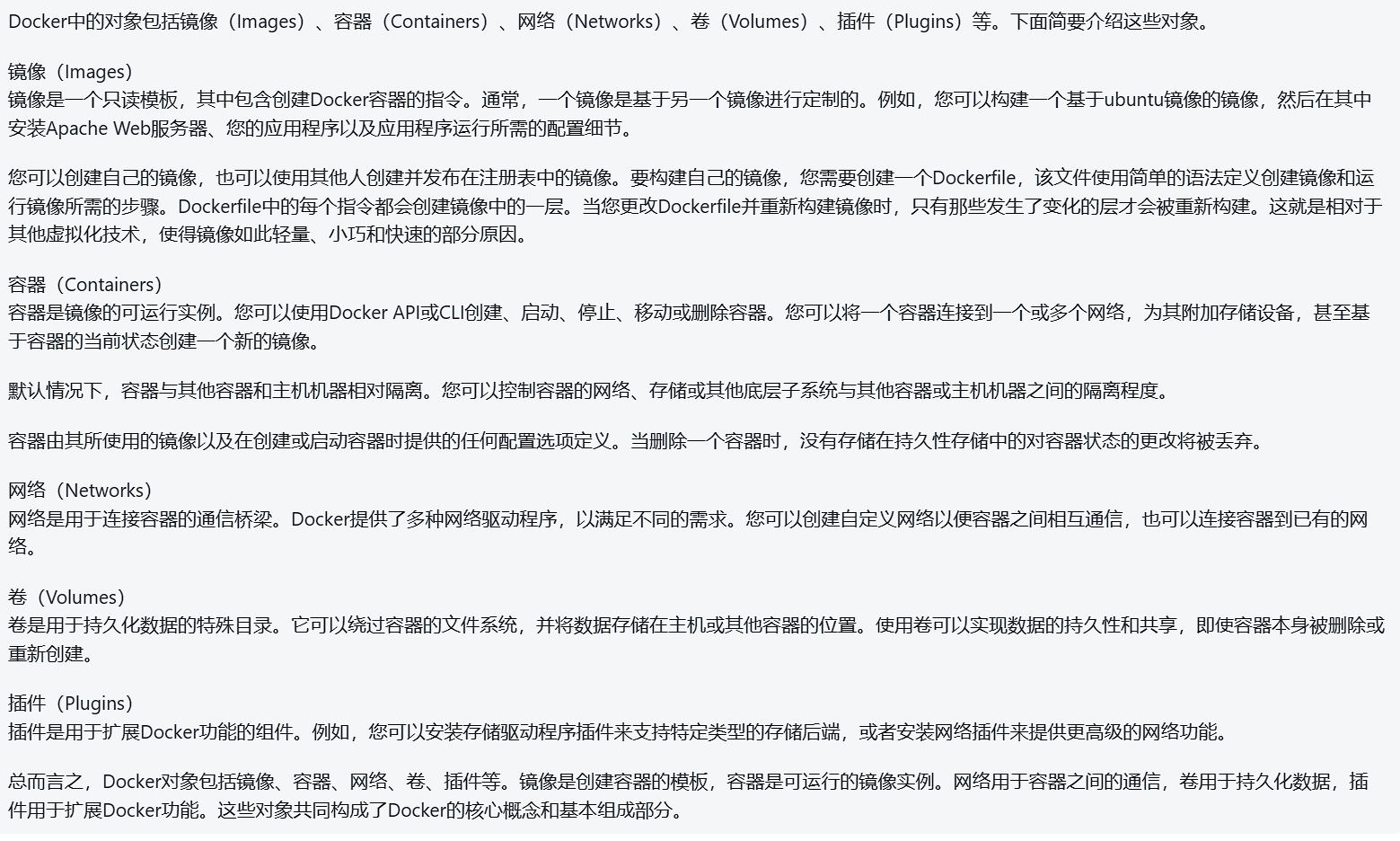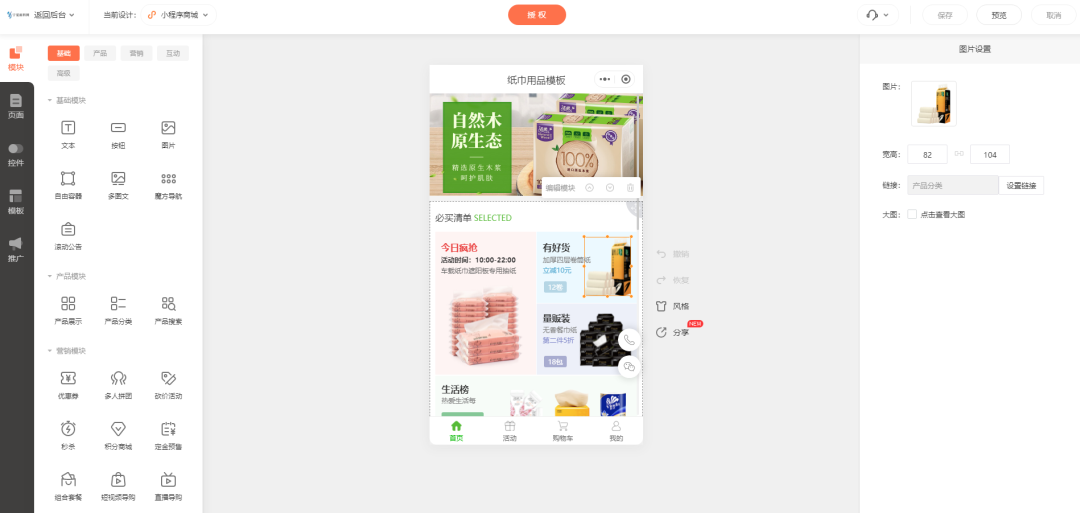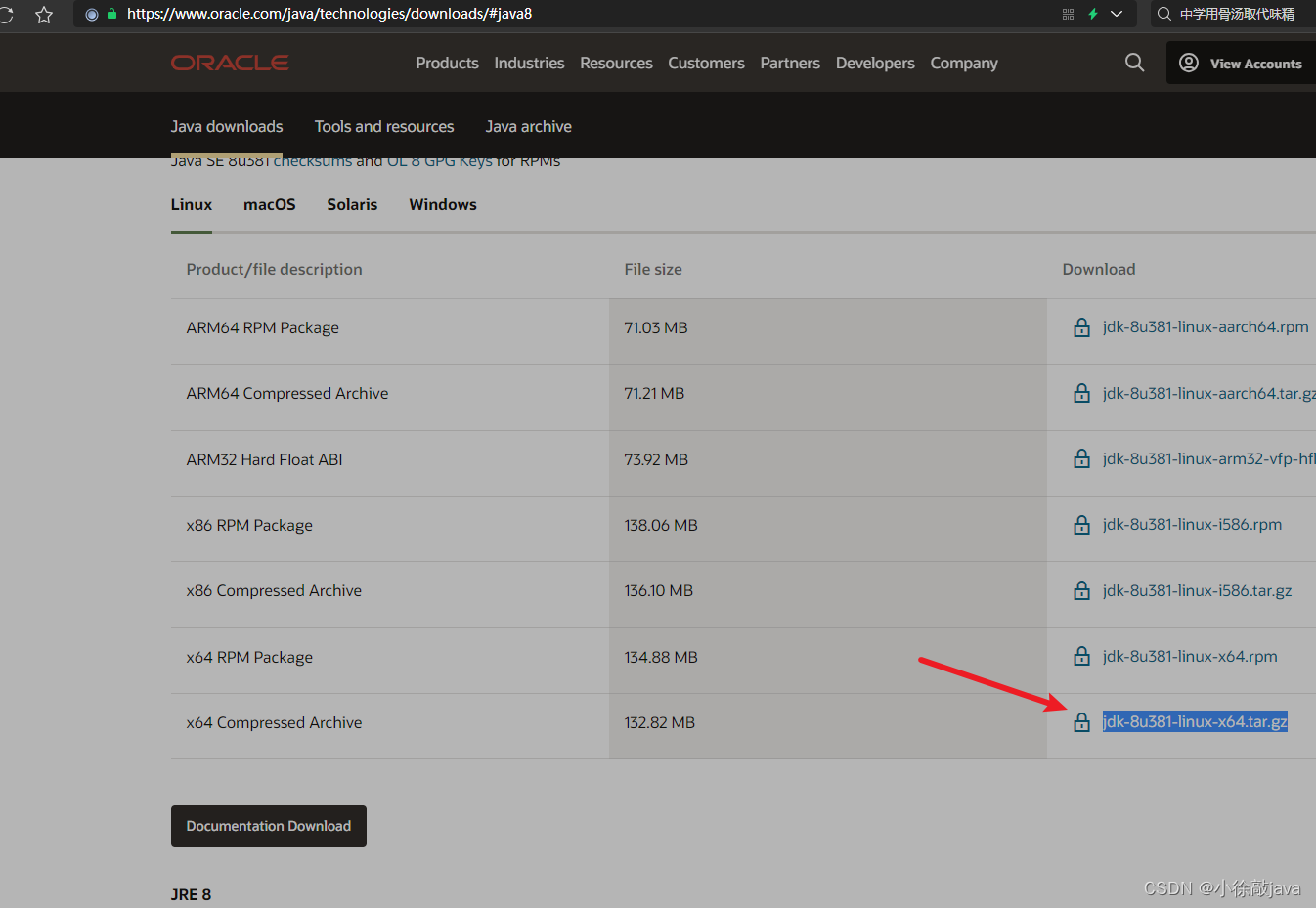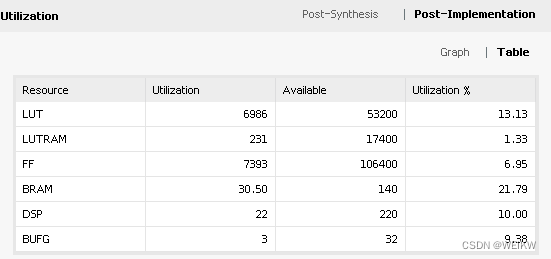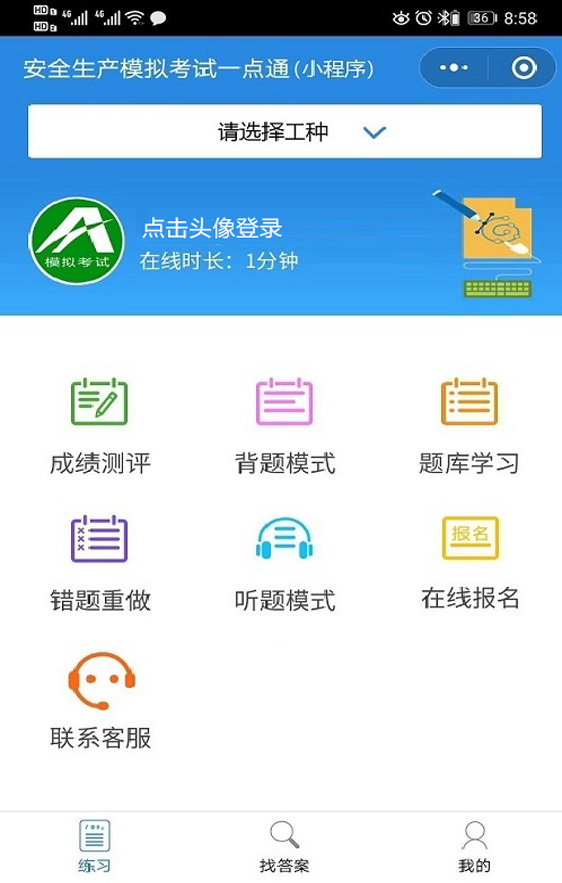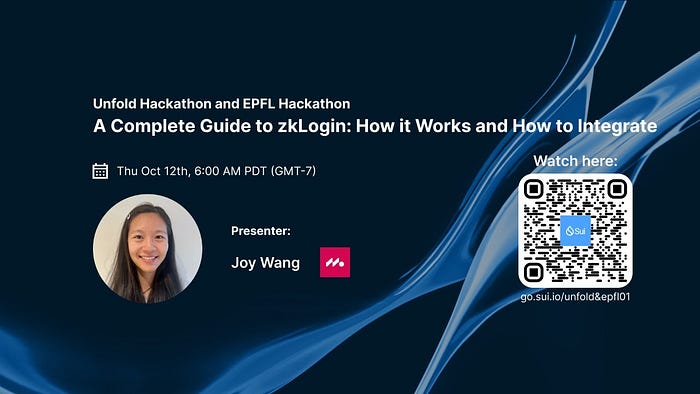Python 图形化界面基础篇:更改字体、颜色和样式
- 引言
- Tkinter 库简介
- 步骤1:导入 Tkinter 模块
- 步骤2:创建 Tkinter 窗口
- 步骤3:创建文本标签
- 步骤4:更改字体
- 步骤5:更改颜色
- 步骤6:更改样式
- 完整示例代码
- 代码解释
- 结论
引言
在创建图形用户界面( GUI )应用程序时,如何显示文本内容是一个重要的考虑因素。你可能需要更改文本的字体、颜色和样式以满足设计需求或提高用户体验。在 Python 中,使用 Tkinter 库可以轻松实现这些文本样式的更改。在本篇博客中,我们将重点介绍如何使用 Python 的 Tkinter 库来更改字体、颜色和样式。
Tkinter 库简介
首先,让我们简要介绍一下 Tkinter 库。 Tkinter 是 Python 标准库中的一个模块,用于创建 GUI 应用程序。它提供了一组工具和组件,用于构建窗口、按钮、标签、文本框等 GUI 元素,并且支持文本样式的更改,如字体、颜色和样式。
步骤1:导入 Tkinter 模块
在开始之前,请确保你的 Python 环境已经安装了 Tkinter 库。然后,在你的 Python 脚本中导入 Tkinter 模块,以便使用 Tkinter 库的功能。
import tkinter as tk
步骤2:创建 Tkinter 窗口
首先,我们需要创建一个 Tkinter 窗口对象,通常称之为 root 。这个窗口将充当应用程序的主窗口。
root = tk.Tk()
root.title("更改字体、颜色和样式示例")
在上面的代码中,我们创建了一个 Tkinter 窗口对象 root ,并设置了窗口的标题为"更改字体、颜色和样式示例"。
步骤3:创建文本标签
要显示文本内容,我们需要创建一个文本标签( Label )对象,并将其添加到窗口中。
label = tk.Label(root, text="这是一个文本标签")
label.pack()
在上述示例中,我们创建了一个文本标签对象 label ,并设置了标签的文本内容为"这是一个文本标签"。然后,使用 pack 方法将标签添加到窗口中。
步骤4:更改字体
要更改文本的字体,我们可以使用 font 参数来指定字体的名称、大小和样式。
font_style = ("Arial", 20, "bold")
label.config(font=font_style)
在上面的示例中,我们定义了一个字体样式 font_style ,包括字体名称(" Arial “)、字体大小( 20 )和字体样式(” bold ")。然后,使用 config 方法将文本标签的字体设置为这个样式。
步骤5:更改颜色
要更改文本的颜色,我们可以使用 fg 参数来指定文本的前景色(文本颜色)。
label.config(fg="blue")
在上述示例中,我们使用 config 方法将文本标签的前景色设置为蓝色(" blue ")。
步骤6:更改样式
要更改文本的样式,我们可以使用 font 参数来指定字体样式,如粗体、斜体等。
font_style = ("Arial", 16, "italic")
label.config(font=font_style)
在上面的示例中,我们将文本标签的字体样式设置为斜体(" italic ")。
完整示例代码
下面是一个完整的示例代码,展示了如何创建一个 Tkinter 窗口,并更改文本的字体、颜色和样式:
import tkinter as tk
# 创建Tkinter窗口
root = tk.Tk()
root.title("更改字体、颜色和样式示例")
# 创建文本标签
label = tk.Label(root, text="这是一个文本标签")
label.pack()
# 更改字体
font_style = ("Arial", 20, "bold")
label.config(font=font_style)
# 更改颜色
label.config(fg="blue")
# 更改样式
font_style = ("Arial", 16, "italic")
label.config(font=font_style)
# 启动Tkinter主事件循环
root.mainloop()
效果图:

代码解释
让我们逐行解释上面的代码:
-
我们创建了一个 Tkinter 窗口对象
root,并设置了窗口的标题为"更改字体、颜色和样式示例"。 -
创建了一个文本标签对象
label,并设置了标签的文本内容为"这是一个文本标签"。然后,使用pack方法将标签添加到窗口中。 -
定义了一个字体样式
font_style,包括字体名称(" Arial “)、字体大小( 20 )和字体样式(” bold ")。然后,使用config方法将文本标签的字体设置为这个样式。 -
使用
config方法将文本标签的前景色(文本颜色)设置为蓝色(" blue ")。 -
将文本标签的字体样式设置为斜体(" italic ")。
-
最后,启动了 Tkinter 的主事件循环,使窗口变得可交互。
结论
在本篇博客中,我们学习了如何使用 Python 的 Tkinter 库来更改文本的字体、颜色和样式。这些技巧可以帮助你创建更具吸引力和个性化的 GUI 应用程序,提高用户体验。继续学习 Tkinter ,你将能够掌握更多的 GUI 设计技巧,并创建出令人印象深刻的用户界面。